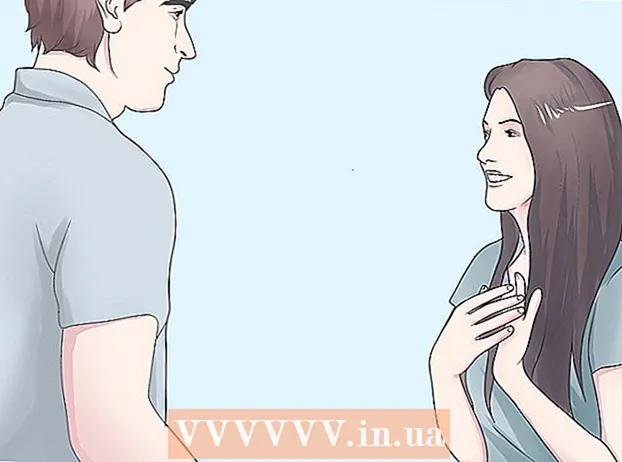作者:
Lewis Jackson
创建日期:
10 可能 2021
更新日期:
25 六月 2024
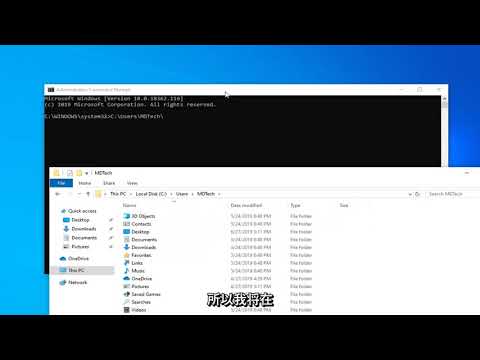
内容
本文向您展示如何使用Windows命令提示符来复制文件或文件夹。
脚步
第1部分,共3部分:复制前准备
单击屏幕左下角的Windows徽标。
“命令提示符”位于“开始”窗口的顶部,以打开程序。
- 请注意,如果您在共享计算机(例如学校或公共计算机)上,则无法访问命令提示符。
第2部分(共3部分):复制文件

输入命令“更改路径”。 请输入 光盘 和一个空格,但不要按 ↵输入 对。
输入文件的路径。 这是输入要复制文件路径的步骤。
按 ↵输入 要求命令提示符访问您输入的路径。

通过键入输入命令“ copy” 复制 和一个空格,但不要按它 ↵输入.
输入文件名。 您将输入文件名,后跟一个空格,不要忘了键入文件扩展名(例如 。文本 用于文本文件)。不要按 ↵输入 在这一步之后。
- 如果文件名中有空格,请用引号引起来。例如,文件名“ Bai tap Toan.txt”将变为 白“”点击“” Toan.txt 在命令提示符下。
输入目标文件夹的路径。 请输入其他路径(例如 C:用户桌面),您选择保存要复制的文件。
- 如果未完成此步骤,则默认情况下,文件将被复制到用户文件夹(例如“ C: Users ”)。
按 ↵输入. 这会将文件复制到指定目录。您可以通过从计算机上的文件资源管理器访问文件夹来查看复制的文件。广告
第3部分(共3部分):复制文件夹数据
访问目录的路径。 类型 光盘 和一个空格,然后输入目录路径并按 ↵输入.
- 例如,如果您要复制屏幕上存储的“ Example”文件夹中的所有文件,请输入 C:用户 humpb 桌面 这里。
输入订单 机器人复制. 类型 机器人复制 和一个空格,但不要按它 ↵输入.
输入文件夹名称。 键入要复制的文件夹的名称,然后添加一个空格。再次,不要按 ↵输入.
- 与文件名一样,目录名称中的空格必须用引号引起来。
输入目标文件夹。 键入要将复制的数据保存到的路径。
- 如果根目录中包含大量文件,那么将这些文件复制到包含大量数据的另一个文件夹中将会引起混淆,因为您无法复制根目录。
按 ↵输入. 这会将原始目录的数据复制到指定的其他文件夹。广告
忠告
- 您可以通过输入以下命令来复制目录中的所有文件 复制 * (例如: 复制 * .txt).
- 如果要为复制的文件创建新的目标目录,请使用“ robocopy”命令输入目标目录的路径(包括目标文件夹的名称)。
- 如果将桌面文件夹的数据复制到新文件夹,则新文件夹将被重命名为“桌面”。
警告
- 如果您不知道如何在命令提示符下复制文件和文件夹,通常会很危险。如果您不知道,请勿复制或更改任何文件或文件夹。